Windows是Wśród użytkowników komputerów PCJedna z najczęściej używanych platform, Jego wydajność jest również bardzo wysoka.Ta produktywność jest w tysiącach服務IProcesUruchom w tle i na pierwszym planiewynik.
W tym artykule przyjrzymy się jednemu z takich podstawowych procesów, a mianowicieProces hosta systemu Windows rundll32.exe.Dowiemy się wszystkich istotnych informacji, które powinniśmy znać.
Później poprowadzimy CięW ciągu kilku minutRozwiązanieProces hosta systemu Windows rundll32 wysokie użycie dyskuproblem.
Na szczęście, jeśli to Ty cierpisz na ten problem, to trafiłeś we właściwe miejsce.
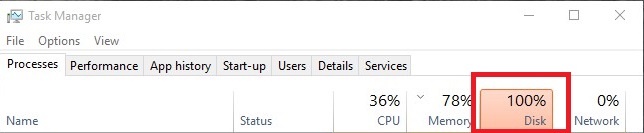
Co to jest proces hosta systemu Windows rundll32.exe?
Jeśli już używaszWindowsOd dłuższego czasu musisz miećW każdym organizerze aplikacjiWidziałem miliardy* .dll (biblioteka łączy dynamicznych)Dokument lub plik.
Są one używane do przechowywania zwykłych części aplikacji, do których można uzyskać dostęp z wielu aplikacji.Ponieważ nie ma rzeczywistego sposobu bezpośredniego otwarcia pliku DLL,rundll32.exeAplikacja jest zasadniczo używana do planowania użyteczności przechowywanych we współdzielonym pliku .dll.Plik wykonywalny jest zaufanym składnikiem zabezpieczeń systemu Windows i zwykle nie powinien być niebezpieczny.
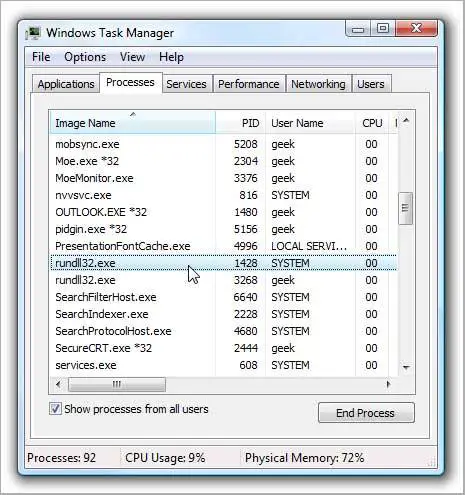
Plik zwykle znajduje się w następującej ścieżce:WindowsSystem32rundll32.exe.Czasami jednak oprogramowanie szpiegujące lub złośliwe oprogramowanie wykorzystuje podobne nazwy plików i nadal działa z innych rejestrów, ostatecznie ukrywając ostateczny cel.Jeśli uważasz, że to zagrożenie jest obecne na Twoim komputerze, sugerujemyUżyj potężnego oprogramowania antywirusowegoChodźSkanuj w poszukiwaniu zagrożeń.
Jaki jest problem wysokiego wykorzystania dysku w procesie hosta systemu Windows rundll32?
Czasami, generaleProces hosta systemu Windows rundll32.exeRozpoczyna się niepowodzeniem i powoduje wysokie zużycie dysku lub wysokie zużycie procesora.Spowoduje to spowolnienie i zawieszenie ogólnej funkcjonalności komputera, a ostateczniezamrażaćPC.To się nazywaProces hosta systemu Windows rundll32 problem z wysokim użyciem dysku.Jest to powszechny problem wśród użytkowników systemu Windows.Co najgorsze, tego problemu nie da się rozwiązać przez zwykłe ponowne uruchomienie systemu.Musisz sam rozwiązać problem ręcznie.Jest kilka sposobów rozwiązania tego problemu, a ja podam najskuteczniejszy sposób.
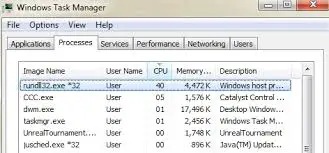
Jak rozwiązać problem wysokiego użycia dysku w procesie hosta systemu Windows rundll32?
Wśród wszystkich rozwiązań przedstawiam WamTrzy najskuteczniejsze的rozwiązanie.
Nie potrzebujesz żadnych specjalnych umiejętności, aby użyć jakiejkolwiek metody.Zapewniam samouczki krok po kroku dla każdej metody.Wystarczy wykonać poniższe czynności, abyRozwiąż problem wysokiego użycia dysku w procesie hosta systemu Windows rundll32.
1. Wyłącz usługę telemetrii
Usługa Windows Telemetry zbiera dane z Twojego systemu i porównuje je z danymi z Twojego komputera.Następnie zdiagnozuje wszelkie różnice/zmiany, które zostaną wykorzystane do poprawy doświadczenia użytkownika w przyszłości.Jednak czasami ta funkcja powoduje problem wysokiego wykorzystania dysku przez proces hosta systemu Windows rundll32.W takim przypadku możesz wyłączyć usługę telemetrii, aby rozwiązać problem.W tej kolejności:
Krok 1: W tym samym czasienaciśnij w dół Windows + R Klawisz wyzwalający "uruchomić"Okno dialogowe.W tymRodzaj " services.msc ",Następnienaciśnij enter.
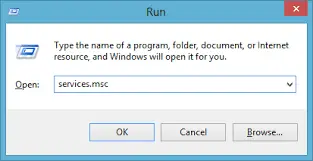
krok 2:W oknie „Usługi” znajdź „ Połączone doświadczenie użytkownika ”.Po znalezieniu go,Podwójne kliknięcieAby otworzyć swoje ustawienia.
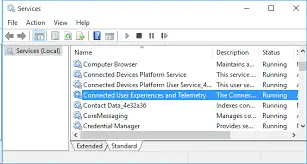
krok 3:właśnie,Pod statusem usługiKliknij "停止”.Następnie wybierz „Typ uruchomienia"I ustaw opcję na" Wyłączony".Po wprowadzeniu tych zmian kliknij „Pewnie"I zamknij wszystkie okna.

krok 4:W końcu,Uruchom ponowniekomputer.
2. Odinstaluj Google App Engine
Google App Engine to platforma internetowa służąca do tworzenia lub hostowania aplikacji internetowych w centrach danych hostowanych przez Google.Wielu użytkowników zgłosiło, że zainstalowanie Google App Engine spowoduje, że napotkają problemy z wysokim wykorzystaniem dysku z procesem hosta systemu Windows rundll32.Jeśli to samo dotyczy Twojego komputera, wykonaj następujące kroki, aby odinstalować Google App Engine:
Krok 1: W tym samym czasienaciśnij w dół Windows + R Klawisz wyzwalający "uruchomić"Okno dialogowe.W tymWchodzić"panel sterowania",Następnienaciśnij enter.
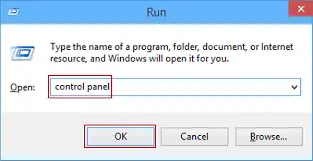
krok 2:W panelu sterowania kliknij „program"Pod nagłówkiem"Odinstaluj program"Opcje."
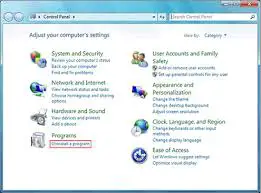
krok 3:właśnie,Z listy programówzjawiać się"Silnik Aplikacji Google",Kliknij prawym przyciskiem myszyTo, a następnie wybierz„Odinstaluj”.
![]()
krok 4: Uruchom ponowniekomputer.
3. Uruchom w trybie awaryjnym i napraw problem
Uruchamianie w trybie awaryjnym to dobry sposób na rozwiązanie problemu wysokiego wykorzystania dysku w procesie hosta systemu Windows rundll32.Wykonaj poniższe czynności:
krok 1:Po pierwsze,Podczas uruchamiania systemunaciśnijklawisz F8以Tryb bezpieczeństwaUruchom komputer .Jeśli tyPodczas uruchamiania w trybie awaryjnymw jakichkolwiek kłopotach,Możesz też zacząć odtutajZapytaj o pomoc.
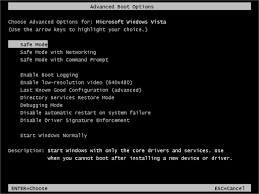
krok 2:Po wejściu w tryb bezpieczny naciśnij jednocześnieWindows + klawisz ROdwiedzać "uruchomić"Okno dialogowe.Rodzaj „Zadanie”W nim uderzZwrot karetki.
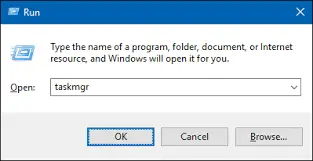
krok 3:W Menedżerze zadań sprawdź użycie dysku i procesora正常或nieprawidłowy.
krok 4:如果W trybie awaryjnymUżycie dysku正常, PowinieneśWykonaj czysty rozruch,I zidentyfikuj aplikację/usługę powodującą problem.
Zarówno
Jeśli problem wysokiego wykorzystania dysku nadal występuje w trybie awaryjnym, oznacza to, że problem leży w systemie operacyjnym.Dlatego powinieneśkontyntynujWykonaj następujące kroki.
Krok 5: W tym samym czasienaciśnijWindows + klawisz RAby uzyskać dostęp do okna dialogowego Uruchom.W tymRodzaj " msconfig ",Następnienaciśnij enter.
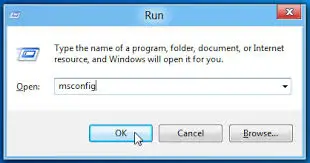
krok 6:Teraz przejdź do"Podawać"Patka. Wybrany "Ukryj wszystkie usługi Microsoft"WierszPudełko pokazane w.
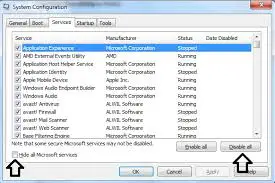
krok 7: następnie kliknijW lewym dolnym rogu okna"Wyłącz wszystkie„Przycisk, a następnie kliknij”podanie".
krok 8:Teraz przełącz się na „rozpocząć"Tab i kliknij „Otwórz menedżera zadań."
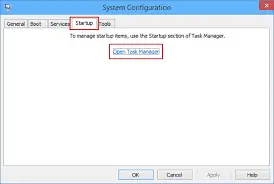
krok 9:W menedżerze zadańjeden po drugimWyłączyćKażda usługa.
krok 10: Uruchom ponowniekomputer.Jeśli problem wysokiego wykorzystania dysku nadal występuje, oznacza to, że przyczyną problemu jest zewnętrzny program.Przeglądaj zainstalowane programy, ustal, która aplikacja powoduje konflikt, a następnie usuń ją.Również możesz„Przywróć system Windows z punktu przywracania”Naprawić problem.
Wniosek
to sąNapraw wysoki wskaźnik wykorzystania dysku przez proces hosta systemu Windows rundll32problem的3 najlepsze metody.Możesz również odwiedzićPowiązane z tematemMicrosoftOficjalnyNitka,Poszukać dalszej pomocy.Polecam również korzystanie z programu antywirusowego,Jeśli nadal masz problemy,Proszęłów病毒.


![Jak zobaczyć wersję systemu Windows [bardzo proste]](https://infoacetech.net/wp-content/uploads/2023/06/Windows%E7%89%88%E6%9C%AC%E6%80%8E%E9%BA%BC%E7%9C%8B-180x100.jpg)


